
Manual_DIR-300_A1_rev_1_0_RUS
.pdf
Настройка IP-адреса в Windows Vista
Ниже приведена пошаговая инструкция по настройке IP-адреса в Windows Vista.
1. Кликните Properties.
2.В окне Network and Internet найдите иконку Local Area Connection.
3.Кликните правой кнопкой мыши по иконкеLocal Area Connection и выберите Properties в выпадающем меню.
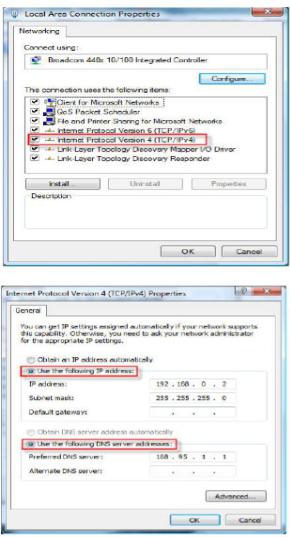
4.Отметьте поле Internet Protocol Version 4 (TCP/IPv4) во вкладке Networking окна Local Area Connection Properties.
5. Кликните опцию “Use the following IP address” во вкладке General в окне
Local Area Connections Properties и введите требуемыеIP-адрес в предлагаемом поле. Затем кликните опцию“Use the following DNS server adresses” на той же вкладке и введите требуемую информациюDNSосервере.

6. Кликните правой кнопкой мыши по иконкеLocal Area Connection, а затем выберите Status в выпадающем меню.
7. Зайдите в окно Local Area Connection Status и кликните кнопку Details.
8. Подтвердите новые настройки в окнеNetwork Connection Status. Затем кликните кнопку Done.
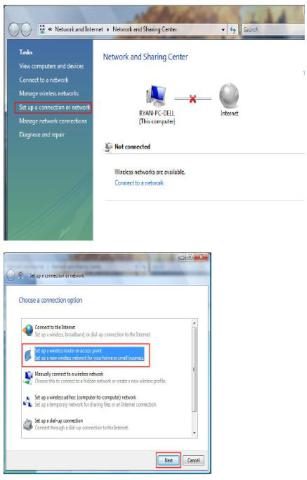
Беспроводная установка соединения и сети
Ниже приводятся пошаговые указания по настройке беспроводной сети.
1. Кликните Set up a connection or network в разделе Network and Sharing Center.
2. В окне Set up a connection or network выберите опцию Set up a wireless router or access point Set up a new wireless network for your home or business. Кликните кнопку Next.

3. Кликните кнопку Next в окне Set up a wireless router or access point.
4. Окно, отображающее прогресс процесса.
5. Это окно подтверждает настройки беспроводной сети и их сохранение на flash-диске USB.
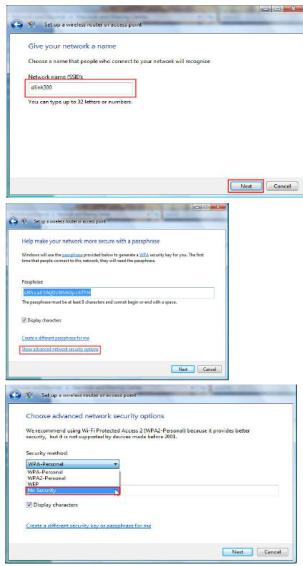
6.Введите имя сети в окне Give your network a name Матера установок Set up a wireless router or access point. Кликните кнопку Next.
7.Введите парольную фразу в окне Help make your network more secure with a passphrase Мастера установок Set up a wireless router or access point. Кликните ссылку Show advanced network security options.
8.Выберите метод безопасности в окнеChoose advanced network security options Мастера установок Set up a wireless router or access point. Кликните кнопку Next.
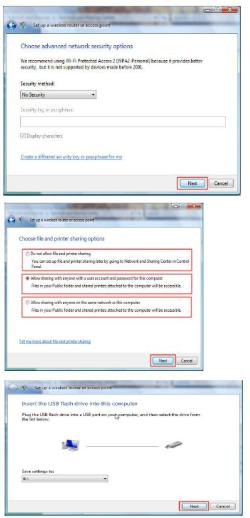
9. После выбора нужного метода безопасности в окнеChoose advanced network security options Мастера установок Set up a wireless router or access point
кликните кнопку Next.
10.Выберите нужный файл и опцию совместного использования принтера в окне
Choose file and printer sharing options Мастера установок Set up a wireless router or access point. Кликните кнопку Next.
11.Для сохранения сетевых настроек наUSB-диск в окне Insert the USB flash drive into this computer Мастера установок Set up a wireless router or access point укажите путь сохранения сетевых настроек. Кликните кнопку Next.
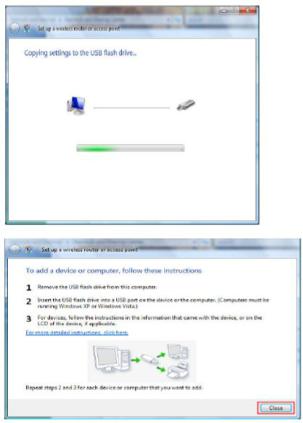
12. Откроется окно Copying settings to the USB drive Мастера установок Set up a wireless router or access point, отображая прогресс сохранения.
13. В завершении откроется окноTo add a device or computer, follow these instructions Мастера установок Set up a wireless router or access point.
Кликните кнопу Close.
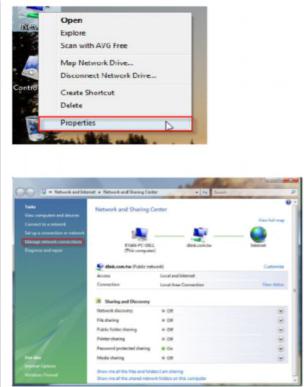
Подключение к беспроводной сети с использованием функций безопасности
(WEP, WPA-PSK & WPA2-PSK)
Ниже представлены пошаговые инструкции по установке беспроводного соединения.
1. Кликните Properties.
2. Кликните ссылку Manage network connections в окне Network and Sharing Center.
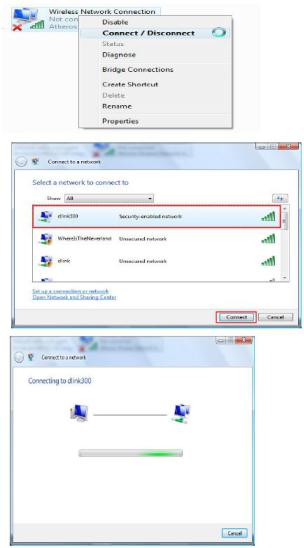
3.Кликните правой кнопкой мыши по Wireless Network Connection, а затем выберите Connect/Disconnect в выпадающем меню.
4.Выберите сеть для подключения в окнеSelect a network to connect to Мастера установок Connect to a network и кликните по кнопке Connect.
5. Окно Мастера установокConnect to a network отображает прогресс процесса.
